Настройки приложения C#: определение, пример
Существуют различные способы сохранения настроек для всего приложения и конкретных пользователей вне программы. Один из них заключается в настройке параметров приложения в проекте Visual Studio. Они допускают строго типизированную конфигурацию, которую можно изменить без перекомпиляции.
Что такое настройки приложения?
Обычно для приложения требуется некоторый уровень конфигурируемости без необходимости перекомпиляции программного обеспечения. Иногда вам захочется иметь возможность изменять настройки всего приложения, которые влияют на всех пользователей программы. Например, строка подключения для базы данных может быть настроена таким образом, чтобы можно было изменять местоположение базы данных после установки программного обеспечения. Вы также можете включить пользовательские настройки, которые могут быть изменены в программном обеспечении явно или неявно. Например, веб-браузер может включать «домашнюю страницу», которая отличается для каждого пользователя и может быть изменена нажатием кнопки.
Основные настройки программы Microsoft Office Excel 2010 (6/50)
С помощью настроек приложения можно легко создать конфигурацию как для всего приложения, так и для конкретного пользователя. Это именованные значения, которые можно создать с помощью Visual Studio. Параметры добавляются в файл конфигурации сборки, и создаются классы, которые позволяют настраивать параметры в коде как строго типизированные свойства.
Использование настроек приложения
В этой статье мы создадим простое консольное приложение, которое считывает свою конфигурацию из настроек приложения. Сначала мы настроим программу с настройкой только для чтения, для всего приложения. Затем мы изменим этот параметр, чтобы он зависел от пользователя, и разрешим изменять его во время выполнения и сохранять на диске. Для начала создайте новое консольное приложение с именем «AppSettings».
Создание настроек приложения
Настройки приложения можно настроить вручную в файле app.config. Однако гораздо проще выполнить эту настройку с помощью свойств проекта Visual Studio. Чтобы просмотреть параметры приложения, щелкните правой кнопкой мыши имя проекта в Обозревателе решений и выберите пункт Свойства в появившемся контекстном меню. В названиях разделов слева от окна свойств выберите Настройки.
При первом просмотре настроек приложения для проекта может появиться сообщение «Этот проект не содержит файла настроек по умолчанию. Нажмите здесь, чтобы создать его». Нажмите на это сообщение, чтобы создать файл настроек и просмотреть таблицу настроек приложения, показанную ниже.
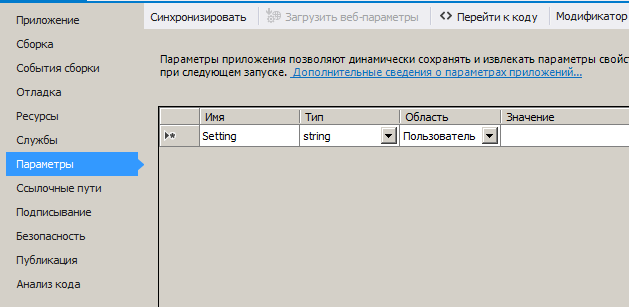
Параметры приложения Visual Studio
Visual Studio позволяет создавать по одному параметру приложения на строку. Для каждой настройки требуется указать четыре значения:
- Имя. Столбец Имя используется для присвоения параметру уникального имени. Это имя станет именем свойства, которое будет использоваться для доступа к значению параметра.
- Тип. Все настройки приложения строго типизированы. Этот столбец используется для указания типа свойства настройки.
- Область. Доступны два параметра области, позволяющие указать, хотите ли вы создать настройку для всего приложения или для конкретного пользователя.
- Значение. Последний столбец используется для указания значения по умолчанию для параметра.
Примечание: После компиляции приложения файл app.config будет переименован в соответствии с именем сборки; в этом случае AppSettings.exe.config. Вы сможете отредактировать этот текстовый файл, чтобы изменить настройки без перекомпиляции.
Inkscape Урок 2 Пользовательские настройки программы
Чтение настроек приложения
Создание файла настроек приложения по умолчанию добавляет новое пространство имен с именем «Свойства» в пространство имен проекта по умолчанию. Внутри нового пространства имен находится класс, предоставляющий доступ к новым свойствам. Чтобы продемонстрировать, вернитесь в редактор кода для класса, содержащего основной метод программы. Чтобы упростить доступ к новому пространству имен, добавьте следующую директиву using в начало кода:
using AppSettings.Properties;
Теперь мы можем вывести содержимое параметра приложения, обратившись к свойству класса, созданного Visual Studio. Чтобы вывести текст на консоль, добавьте следующий код в метод Main:
Console.WriteLine(Settings.Default.TestSetting); Console.ReadLine();
Запустите программу, чтобы увидеть значение параметра приложения, выведенное на консоль. Вы также можете попробовать выполнить скомпилированный исполняемый файл и изменить значение в файле AppSettings.exe.config. Это покажет, что значение можно изменить без перекомпиляции.
Создание пользовательских yастроек
Если вы попытаетесь присвоить новое значение параметру для всего приложения, код не будет скомпилирован. Чтобы увидеть это, измените код в основном методе следующим образом. При попытке компиляции отображается сообщение об ошибке, указывающее, что свойство доступно только для чтения.
Console.WriteLine(Settings.Default.TestSetting); Settings.Default.TestSetting = Console.ReadLine();
Значения для всего приложения не могут быть изменены во время выполнения. Однако пользовательские настройки могут быть изменены во время выполнения для отдельного пользователя. Чтобы изменить набор тестов на пользовательский, вернитесь к свойствам проекта и измените значение области для параметра на «Пользователь».
Теперь код будет скомпилирован, но изменения в настройках будут существовать только до тех пор, пока приложение не прекратит выполнение. Для сохранения пользовательских настроек между сеансами необходимо использовать метод Сохранения. Чтобы попробовать это, добавьте следующую строку в конец основного метода:
Settings.Default.Save();
Попробуйте выполнить скомпилированную исполняемую версию программы несколько раз, каждый раз вводя новую строку для параметра. Вы должны увидеть, что введенное значение сохраняется между запусками программного обеспечения. Однако, если вы просмотрите файл AppSettings.exe.config в папке исполняемого файла, вы увидите, что настройки не изменяются.
Этот файл продолжает содержать значения по умолчанию для каждого настраиваемого элемента, гарантируя, что новые пользователи программы не унаследуют изменения, внесенные другими пользователями. Пользовательские значения хранятся в новом файле в папке пользователя. Точный путь к папке определяется операционной системой.
Сброс пользовательских настроек
В некоторых приложениях, особенно с большим количеством настраиваемых параметров, полезно предоставить пользователю возможность сбросить все пользовательские настройки до значений по умолчанию. Вы можете добиться этого с помощью метода сброса. После сброса файл конфигурации пользователя очищается, чтобы вместо него использовались значения основного файла конфигурации.
Settings.Default.Reset();

Автор этого материала — я — Пахолков Юрий. Я оказываю услуги по написанию программ на языках Java, C++, C# (а также консультирую по ним) и созданию сайтов. Работаю с сайтами на CMS OpenCart, WordPress, ModX и самописными. Кроме этого, работаю напрямую с JavaScript, PHP, CSS, HTML — то есть могу доработать ваш сайт или помочь с веб-программированием. Пишите сюда.
заметки, си шарп, настройки, Visual Studio, .NET
Источник: upread.ru
Пользовательская установка программ и выбор обновлений
3ds Max 2017, 3ds Max 2018, 3ds Max 2019, 3ds Max 2020, 3ds Max 2021, 3ds Max 2022, Advance Steel 2017, Advance Steel 2018, Advance Steel 2019, Advance Steel 2020, Advance Steel 2021, Advance Steel 2022, Alias Products 2017, Alias Products 2018, Alias Products 2019, Alias Products 2020, Alias Products 2021, Alias Products 2022, Alias SpeedForm 2017, Alias SpeedForm 2018, Alias SpeedForm 2019, Alias SpeedForm 2020, AutoCAD 2017, AutoCAD 2018, AutoCAD 2019, AutoCAD 2020, AutoCAD 2021, AutoCAD 2022, AutoCAD Architecture 2017, AutoCAD Architecture 2018, AutoCAD Architecture 2019, AutoCAD Architecture 2020, AutoCAD Architecture 2021, AutoCAD Architecture 2022, AutoCAD Civil 3D 2017, AutoCAD Civil 3D 2018, AutoCAD Electrical 2017, AutoCAD Electrical 2018, AutoCAD Electrical 2019, AutoCAD Electrical 2020, AutoCAD Electrical 2021, AutoCAD Electrical 2022, AutoCAD MEP 2017, AutoCAD MEP 2018, AutoCAD MEP 2019, AutoCAD MEP 2020, AutoCAD MEP 2021, AutoCAD MEP 2022, AutoCAD Map 3D 2017, AutoCAD Map 3D 2018, AutoCAD Map 3D 2019, AutoCAD Map 3D 2020, AutoCAD Map 3D 2021, AutoCAD Map 3D 2022, AutoCAD Mechanical 2017, AutoCAD Mechanical 2018, AutoCAD Mechanical 2019, AutoCAD Mechanical 2020, AutoCAD Mechanical 2021, AutoCAD Mechanical 2022, AutoCAD P Licensing 2017, Installation Licensing 2019, Installation Licensing 2021, Installation Vehicle Tracking 2022
Источник: knowledge.autodesk.com
Пошаговое руководство по работе с пользовательскими данными и настройками. Часть I
В данном пошаговом руководстве приведены сценарии, иллюстрирующие преимущества технологий управления пользовательскими данными и настройками. Статья призвана помочь системным администраторам разобраться в тонкостях работы этих компонентов технологии IntelliMirror®.
Введение
Люди используют компьютеры в одном из двух состояний: автономном (без подключения к локальной сети) и сетевом (при наличии подключения). В процессе работы пользователи часто переходят от одного состояния к другому. Технологии управления IntelliMirror позволяют людям работать наиболее эффективно.
В особенности это относится к управлению пользовательскими данными и управлению пользовательскими настройками. Данные и настройки следуют за пользователями вне зависимости от того, работают ли они автономно, или подключены к локальной сети. Синхронизация информации, хранящейся на серверах и на локальном жестком диске, позволяет сделать пользовательские данные и настройки более доступными.
Входя в систему на любом компьютере, пользователям совершенно не нужно вникать в тонкости работы технологии, чтобы получить доступ к своим данным, документам, личным настройкам и приложениям. Хотя пользователям интуитивно понятен процесс работы с IntelliMirror, администратору предварительно нужно выполнить некоторые конфигурационные действия.
В данном пошаговом руководстве описывается начало работы с двумя главными возможностями IntelliMirror: управлением пользовательскими данными и управлением пользовательскими настройками.
Перемещаясь от одного компьютера сети к другому, пользователи сохраняют доступ к необходимым для их работы данным в любом режиме подключения к сети. Администраторы могут централизованно управлять этой возможностью при помощи групповой политики, что снижает затраты на поддержку.
— Расширения оболочки Windows
У пользователей есть необходимое для работы программное обеспечение. ПО и дополнительные компоненты устанавливаются по запросу. Однажды установленное ПО самовосстанавливается. Администраторы централизованно (посредством групповой политики) управляют развертыванием и обновлениями ПО, а также обновлениями ОС. Это минимизирует стоимость поддержки.
— Установка/Удаление программ из панели управления
— Расширения оболочки Windows
Пользователи видят любимые настройки рабочего стола на любом компьютере. Личные предпочтения, а также настройки рабочего стола и ПО доступны при входе в систему любого компьютера сети. Администраторы могут централизованно управлять этой возможностью при помощи групповой политики, что уменьшает затраты на поддержку
— Перемещаемые профили пользователей
— Расширения оболочки Windows
— Службы удаленной установки (RIS)
Таблица 1 — Преимущества IntelliMirror
Данное пошаговое руководство предполагает наличие базовой инфраструктуры, позволяющей Вам изучить и оценить новые возможности IntelliMirror, а также продумать способы их применения в Вашей организации.
Управление пользовательскими данными
Управление пользовательскими данными в основном затрагивает документы и личные файлы — данные, которые пользователь видит. Данные могут следовать за пользователем потому, что они хотя и выглядят как локальные, Windows Server 2000 хранит их на сетевом ресурсе.
Администратор может направить данные за пользователем несколькими способами. Желаемую функциональность можно конфигурировать вручную, настраивать индивидуально для каждого пользователя или задействовать групповые политики.
Ключевыми моментами настройки перемещения данных следом за пользователем являются перенаправление особых папок (таких, как «Мои документы») на сетевой ресурс и их доступность для автономной работы.
Когда пользователь сохраняет файл в папке «Мои документы», фактически сохранение происходит на сетевой ресурс, а копия локального компьютера синхронизируется с сетевой копией. Синхронизация происходит в фоновом режиме и незаметна для пользователя.
Работа пользователя в автономном состоянии ничем не отличается от действий при наличии подключения к сети. Временные неполадки в работе локальной сети никак не отражаются на пользователе. При работе в автономном режиме (для удобства или из-за неполадок в локальной сети) все изменения и модификации производятся в локальной копии пользовательских данных. Синхронизация с сетевой копией происходит автоматически при следующем подключении к сети.
Если изменения были произведены как в сетевой, так и в локальной копии, Диспетчер синхронизации спросит пользователя, сохранять ли обе копии или произвести их синхронизацию.
Управление пользовательскими настройками
Пользовательские настройки, как и данные, могут следовать за пользователями независимо от того, на какой компьютер производится вход. IntelliMirror задействует групповые политики и службу каталогов Active DirectoryTM для хранения настроек, что обеспечивает их перемещение вслед за пользователем. Администраторы могут настраивать и контролировать пользовательскую среду, а также возможность ее изменения пользователями. Если разрешено, пользователи могут настраивать оформление и параметры системы в соответствии с производственной необходимостью и личными предпочтениями.
Настройки содержат три типа информации:
- Необходимую информацию (личную и установленную административно)
- Временную информацию
- Локальные данные, относящиеся к определенному компьютеру
Как правило, не следует перемещать временные и локальные данные, если пользователям позволено осуществлять одновременный вход на несколько компьютеров. Различия между компьютерами могут привести к накладкам, препятствующим механизму перемещения настроек.
Управляя пользовательскими настройками при помощи групповых политик и «послушных» приложений, Windows 2000 обеспечивает сохранение только необходимой информации. Приложение считается «послушным», если оно сертифицировано для работы в среде Windows 2000 или следует рекомендациям по отделению пользовательских настроек от параметров локального компьютера. Временные и локальные настройки компьютера динамически и своевременно генерируются при необходимости. Это дает пользователям возможность работать в схожих условиях на любом компьютере.
Технологии управления пользовательскими данными и настройками
Управление пользовательскими данными осуществляется аналогично управлению настройками. Основное различие между технологиями заключается в том, что пользователю известны его данные, а о настройках он может не подозревать. Примерами пользовательских настроек могут служить вспомогательный словарь, *.ost файлы почтового клиента Outlook, а также параметры, определяющие вид и поведение приложений.
В данном руководстве описываются следующие технологии:
- Перемещаемые профили пользователей . Они позволяют пользователям перемещаться от компьютера к компьютеру корпоративной сети. Пользователи, для которых настроен перемещаемый профиль, могут входить в систему, запускать приложения, редактировать документы и т. д. При выходе из системы их профили копируются на сервер. При входе на другой компьютер, данные профиля, включающие настройки меню Пуск и папку «Мои документы», копируются на локальный жесткий диск. .
- Перенаправление папок . Это уникальная особенность Windows 2000 позволяет пользователям и администраторам перенаправить путь папки в другое место. Перенаправление можно осуществить в другую папку локального компьютера или в общий каталог на сетевом ресурсе. Пользователи могут работать с личными или общими документами на защищенном сервере так же, как если бы файлы располагались на локальном жестком диске.
- Автономные файлы . Эта технология предоставляет возможность работы с сетевыми документами. Если файл или папка сделаны доступными для автономной работы, пользователь редактирует локальную кэшированную копию документа. Обновленная версия будет скопирована на сетевой ресурс при следующем подключении к сети.
Ниже в документе описывается использование этих трех технологий.
Перемещаемые профили пользователей
В целом, реализация перемещаемых профилей в Windows 2000 схожа с Windows NT 4.0. Вы можете узнать о различиях из Приложения, которое также содержит советы и рекомендации.
Если Вы незнакомы с технологией перемещаемых пользовательских профилей, обратитесь к официальному документу Руководство по профилям и политикам Windows NT 4.0 Guide to Microsoft Windows NT 4.0 Profiles and Policies (EN).
Прежде чем приступить к выполнению шагов данного руководства, Вам необходимо создать базовую инфраструктуру, имеющую особые требования к аппаратной и программной части компьютера. Базовая инфраструктура описана в первой и второй частях Пошагового руководства по развертыванию базовой инфраструктуры Windows 2000 Server Step-by-Step Guide to a Common Infrastructure for Windows 2000 Server Deployment (EN). Если Вы не используете базовую инфраструктуру, Вы должны принять это во внимание при использовании данного документа.
Хотя изучение Пошагового руководства по использованию возможностей набора Групповой политики Step-by-Step Guide to Understanding the Group Policy Feature Set (EN) необязательно, мы рекомендуем его прочесть и выполнить предложенные в нем задания. Это даст Вам более четкое представление о работе групповой политики и ее применении в контексте удаленной установки операционной системы.
Примечание . Вы можете выполнять шаги данного документа как до, так и после следования руководству по групповой политике. Однако во втором случае может потребоваться возврат некоторых политик в исходное состояние (в частности, это касается режима обработки замыкания пользовательской групповой политики).
Администратор входит в систему на сервере, создает общий сетевой каталог для хранения перемещаемых профилей пользователей, а затем делает пользователей «перемещаемыми».
Для создания общего каталога, хранящего перемещаемые профили пользователей:
- Выполните вход в серверную ОС с учетными данными администратора. Дважды щелкните по значку Мой компьютер (My Computer) , чтобы открыть его.
- Сделайте двойной щелчок на значке локального диска, который будет служить хранилищем перемещаемых профилей пользователей.
- В меню Файл (File) выберите команду Создать (New) и щелкните на Папку (Folder) .
- Вместо Новая папка (New Folder) введите название создаваемой папки: Profiles .
- Нажмите клавишу Enter .
- Правой кнопкой мыши щелкните по папке Profiles и выберите команду Свойства (Properties) из контекстного меню.
- Перейдите на вкладку Доступ (Sharing) .
- Выберите опцию Открыть общий доступ к этой папке (Share this folder) как показано на Рисунке 1 ниже.
Рисунок 1 — Свойства папки Profiles
Чтобы сделать Clair Hector перемещаемым пользователем:
- В меню Пуск (Start) выберите Программы (Programs) и щелкните Администрирование (Administrative Tools) .
- Щелкните Active Directory – пользователи и компьютеры (Active Directory Users and Computers).
- Раскройте узел reskit.com (если он еще не раскрыт).
- Раскройте узел Accounts .
- Щелкните Production , как показано на Рисунке 2 ниже.
Рисунок 2 — Оснастка Active Directory – пользователи и компьютеры
Примечание . Этапы 7 и 8 необходимы в случае, если пошаговые действия выполняются на контроллере домена. Эти два этапа позволяют Clair выполнить локальный вход в систему контроллера домена. Переходите сразу к шагу 9, если Вы следуете данному руководству на рядовом сервере.
- Чтобы выйти из системы, нажмите кнопку Пуск (Start) , щелкните Завершение работы (Shutdown) , выберите из раскрывающегося списка Завершение сеанса Администратора (Log off Administrator) и нажмите кнопку ОК .
- Нажмите комбинацию клавиш Ctrl-Alt-Del .
- Войдите в систему с учетными данными Clair .
Создание собственного изображения для обоев рабочего стола:
- В меню Пуск (Start) выберите Программы (Programs) , затем Стандартные (Accessories) .
- Щелкните Paint .
- В программе Paint нарисуйте что-либо пригодное к использованию в виде обоев рабочего стола.
- Откройте меню Файл (File) щелчком мыши.
- Выберите команду Сохранить как (Save As) .
- В поле Имя файла (File name) введите: MyBackground .
Обратите внимание, что система сохраняет файл в папке «Мои рисунки». - Нажмите кнопку Сохранить (Save) .
- Из меню Файл (File) выберите команду Выход (Exit) , чтобы закрыть Paint .
Примечание. Если Вы предварительно выполнили шаги Руководства по групповым политикам , Вам может понадобиться перенастроить политики таким образом, чтобы Clair Hector смогла сменить обои на рабочем столе.
Чтобы сделать полученное изображение обоями рабочего стола (фоновым рисунком):
- Щелкните правой кнопкой мыши на рабочем столе.
- Выберите Свойства (Properties) из контекстного меню.
- Выберите созданное Вами изображение из списка, как показано на Рисунке 3 ниже.
Рисунок 3 — Свойства экрана .
Оцените статью: Голосов
Источник: www.winblog.ru
Начало работы
Благодарим Вас за выбор нашего программного продукта и поздравляем с отличной покупкой! Мы надеемся, что работа в конфигурации для Вас будет удобной и приятной, а так же наше решение позволит сократить Ваше драгоценное время.
Мы очень рады, что Вы выбрали именно нас и постараемся Вас не подвести.
Удачи в ведении учета!
С уважением, команда SoftOnIT.RU
Используемые ресурсы
Подсистемы
- 1С:Библиотека стандартных подсистем (фирма «1С»)
- 1С:Библиотека подключаемого оборудования 8 (фирма «1С»)
- 1С:Библиотека интернет поддержки пользователей (фирма «1С»)
- Управление проектами (Gant 1C)
- Телефония МИКО
- База знаний
Внешние компоненты
Иконки и картинки
Источник: softonit.ru
Пользовательские настройки программ что это
Пользовательский интерфейс — это совокупность средств и методов взаимодействия с пользователем.
Настройка программного продукта — это процесс изменение его свойств, выполняемый в целях:
Ш Адаптации программного продукта к техническим средствам ПК, то есть обеспечения его функционирования с конкретным набором технических средств;
Ш Наиболее полного удовлетворения потребностей пользователя, а возможно, и выполняющихся программ. Последнее имеет место в случае настройки системных программных продуктов, в особенности — операционных систем;
Ш Повышения эффективности функционирования программного продукта или его оптимизации по выделенным показателям качества (в роли такого показателя часто выступает быстродействие).
У каждого пользователя есть свои привычки свои секреты, и каждый в работе с компьютером строго индивидуален. Например, некоторые не любят долго искать программу на диске, а потом запускать ее, а любят выводить на рабочий стол так называемый ярлык. Ярлык — это специализированный файл, который по своей сути представляет ссылку на нужный объект. Например, если человек каждый день пользуется одной и той же программой, то он создает ярлык и переносит его поближе. При необходимости вызова нужной программы, необходимо лишь запустить ярлык и программа для которой он создан будет открыта.
Операционная система Windows, в плане пользовательского интерфейса развита. В ее окна встроены специализированные кнопки-ссылки, которые помогают оперативно обращаться к часто используемым папкам и файлам. В общем, это зависит не от операционной системы, а от установленных программ.
Так же к пользовательскому интерфейсу можно отнести такие понятия как: скорость доступа к данным, внешний вид окон, содержательность окон, скорость работы ПК.
Но иногда бывает, что опытному пользователю не всегда удобно работать с малопроизводительными ПК. И приходится жертвовать красотой операционной системы. Например, в Windows XP можно вернуться к классическому виду интерфейса ОС.
Скорость работы ПК очень важная характеристика, которая позволяет пользователю в меньшие сроки выполнять необходимые операции. Это тоже можно считать пользовательским интерфейсом. Но бывает так, что не всегда с помощью программных средств можно увеличить производительность ПК и поэтому здесь можно долго спорить.
Windows имеет свои средства для настройки интерфейса. Большую часть этих средств пользователь обнаружит в специализированной папке “Панель управления” (см. рисунок 12).

Рисунок 12. Панель управления
С помощью этой папки можно управлять ресурсами системы, менять настройки монитора, клавиатуры, мыши, звукового сопровождения и т.д.
Представление каждого пользователя о пользовательском интерфейсе так же разнообразно, как и характеры самих пользователей.
С опытом работы на ПК каждый пользователь уже будет точно знать, что ему нужно, как это должно работать, где располагаться и т.д.
В современных системах Windows можно сохранять индивидуальную рабочую среду для каждого пользователя (см. рисунок 13).

Рисунок 13. Оснастка «Учётные записи пользователей» позволяет удалять, добавлять пользователей и редактировать их индивидуальные профили настроек.
Завершение работы с Windows
Завершение работы с Windows производится с помощью меню главного меню “Пуск” “Завершение работы” “Выключить компьютер” (см. рисунок 14). Если отключить питание компьютера до указанной операции, то может быть потеряна пользовательская информация, потому что Windows производит кэширование дисков. После некорректного выключения ПК производится запуск программы проверки дисков (Scandisk).

Рисунок 14.Диалог завершения работы ОС Windows XP SP2
Источник: studbooks.net